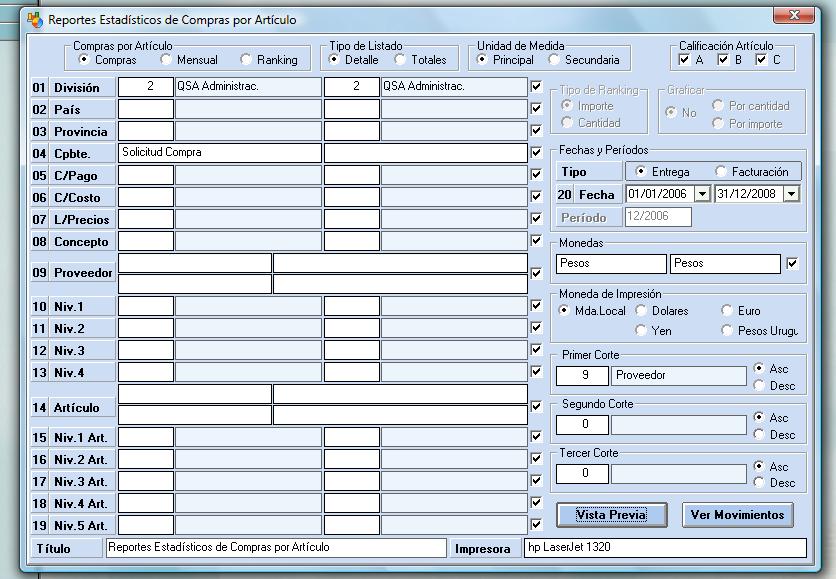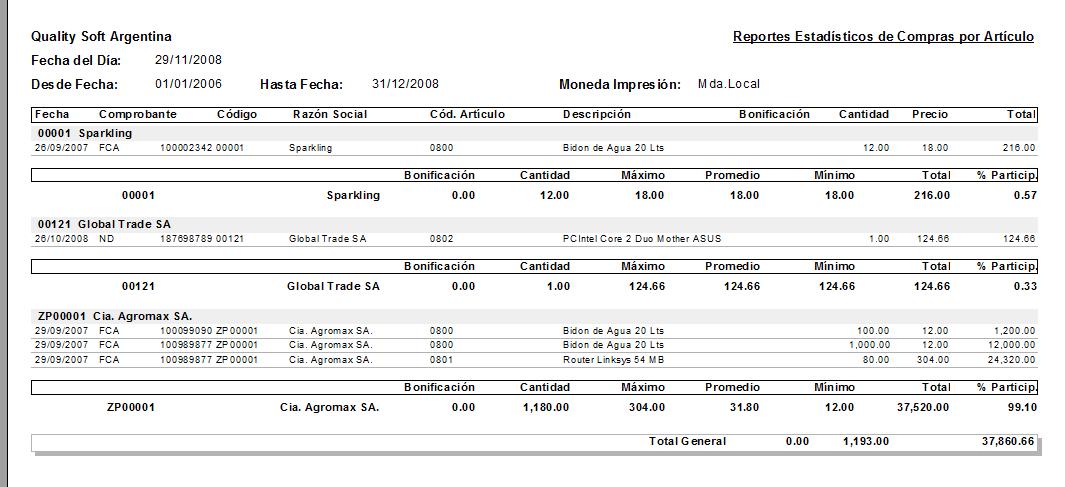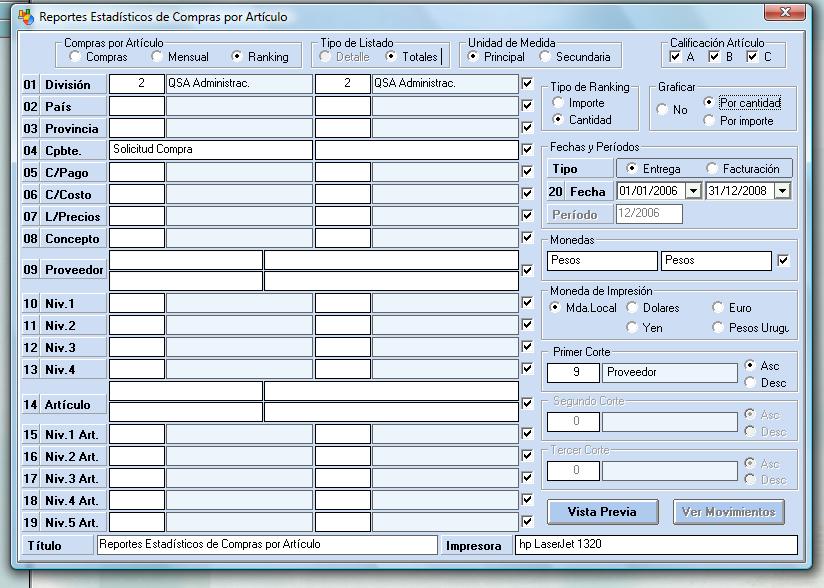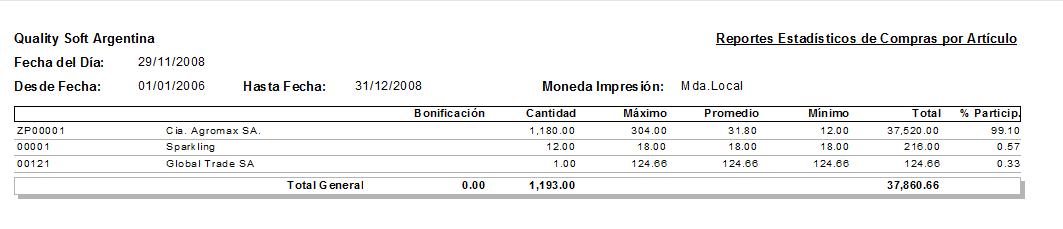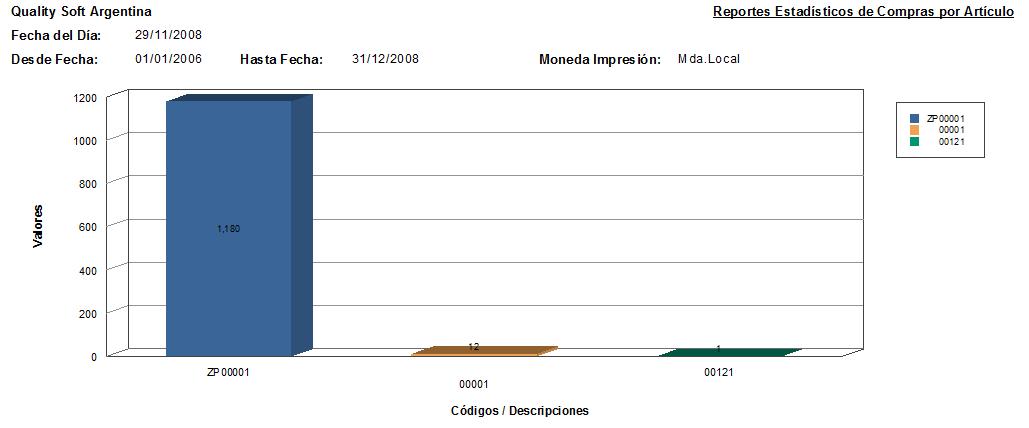Estadísticas de Compras por Artículo
En el gráfico que vemos a continuación, podrá apreciar como están dispuestos los tipos de estadísticas a generar
y lo filtros disponibles.
Compras : Reflejan cantidades compradas a precio promedio
Mensual : Reflejan las compras por meses calendario considerando cantidades compradas a precio promedio
Ranking : Reflejan las compras en cantidades compradas mostrando los artículos de movimiento primero y de ahí
hacia abajo renglón a renglón los que le siguen en orden descendente.
Una vez seleccionada el tipo de estadística a emitir, posemos seleccionar si queremos ver el detalle de cada registro
o por totales, por ejemplo si hacemos 5 compras de 1 radio cada una, el detalle mostrará 5 renglones de una radio cada
una y luego el total, si pedimos solo totales, en la estadística solo veremos un renglón que dirá 5 radios.
También deberá indicar si el sistema debe tomar las ventas de la unidad principal o en caso de tener productos que
manejan 2 unidades de medida simultánea si deseamos tomar las compras en la medida secundaria, si no recuerda
como opera el sistema con artículos que emplean 2 unidades de medida, relea el capítulo de Maestro de Artículos en
el módulo de stock.
El resto de la información que el sistema solicita, son filtros y rangos a tener en cuenta en el momento de generar la
estadística, los campos que pide están dentro de alguna tabla del sistema relacionada con este tipo de reportes
estadísticos Por ejemplo la calificación del artículo que por lo menos uno de los campos debe estar tildado o no
verá ninguna información
Los gráficos solo están habilitados para las estadísticas por totales, y siempre los verá en la última hoja del reporte
estadístico solicitado
Sobre la izquierda encontrará una larga lista de filtros, donde usted deberá ingresar el rango desde y Hasta que el
sistema debe tener en cuenta al tomar la información, sobre el final de estos campos a la derecha, encontrará un
cuadro pequeño, es fundamental que si usted desea incluir todas las opciones del filtro este cuadro debe estar tildado
y si lo está no importa el contenido del desde y del hasta el sistema incluirá todo el rango disponible.
Por ejemplo si queremos incluir las compras hechas en una sola provincia en el campo 03 ponemos desde y hasta la
provincia que queremos incluir pero si queremos las ventas de todas las provincias ponemos el tilde y aunque el desde
y hasta estén en blando igual el sistema tendrá a todas en cuenta.
Encontrará muchos otros filtros que no es necesario explicar uno a uno porque son sencillos de interpretar pero como
son numerosos, debe tener cuidado al seleccionarlos y cuando lo haga con alguno verificar bien que rango le va a
introducir para que la estadística se genere correctamente
Por último sobre la derecha abajo, encontrará las opciones de cortes de control de hasta 3 cortes, usted debe
ingresar un número que represente el campo que desea usar para el corte, por ejemplo, si la estadística la quiere
por división, entonces el primer corte será el “01” y si quiere que además de cortar por artículo, colocaremos en el
segundo corte “14”, acorde a como se ve en la figura siguiente
A continuación podrá ver unos ejemplos donde esta la pantalla con los filtros seleccionados y lo que obtuvimos